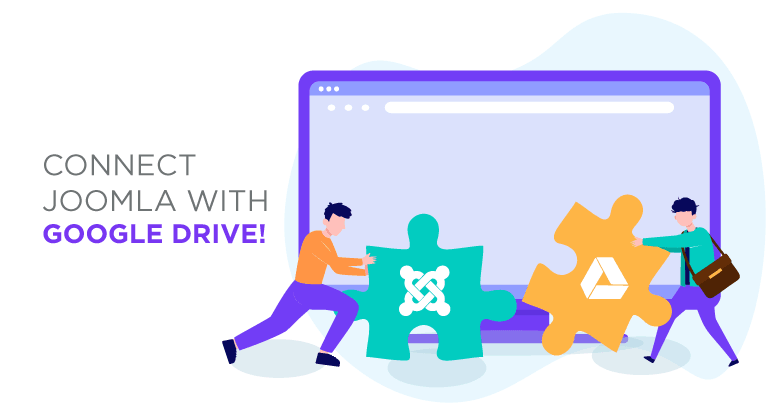Підключіть Joomla до Google Drive!
Є кілька простих способів керувати файлами, ніж Google Drive. Тим не менше, хоча Google Drive полегшує командам обмін файлами, більшість дій у блогах відбувається на Joomla. Dropfiles - це відповідь JoomUnited керувати всіма вашими файлами на Google Drive безпосередньо з вашого блогу Joomla.
Dropfiles — це передусім файловий менеджер для Joomla, але він усвідомлює, що іноді набагато легше розміщувати файли поза межами свого блогу. Зважаючи на це, Dropfiles постачається з повною інтеграцією Google Drive, що дозволяє вам керувати своїми хмарними файлами з Joomla та файлами Joomla з Google Drive.
Створення інтеграції Google Drive та Joomla
Інтеграція Google Drive у ваш блог Joomla починається з одноразового налаштування, яке передбачає створення програми Google із консолі розробника Google . Вам потрібно вибрати назву для програми та, можливо, увімкнути Google Drive API, якщо це ваша перша настройка.
Веб-майстри, спростіть співпрацю над файлами для веб-сайтів клієнтів за допомогою Dropfiles.
Надайте клієнтам можливість безпечно обмінюватися файлами та співпрацювати над ними, підвищуючи продуктивність і оптимізуючи робочі процеси проекту.
Отримайте конкурентну перевагу зараз!
Потім створіть новий набір облікових даних OAuth; вам може знадобитися відвідати екран налаштування згоди, щоб встановити назву продукту. Незважаючи на це, ви створите новий ідентифікатор клієнта, який представлятиме ваш веб-сайт Joomla. Найважливішими є три налаштування:
По-перше, виберіть тип веб-програми та вкажіть назву. По-друге, встановіть авторизоване джерело JavaScript на адресу вашого веб-сайту, крім www. Третя і остання директива полягає у встановленні авторизованих URI перенаправлення, як показано, додавши такий рядок до вашого доменного імені: /administrator/index.php?option=com_dropfiles&task=googledrive.authenticate. Тоді ви отримаєте свої облікові дані.
На цьому кроці буде завершено налаштування Google Drive, ви отримаєте ідентифікатор клієнта та секрет, які перейдуть на вкладку конфігурації підключення до хмари на Joomla. Оновіть свої облікові дані, збережіть і натисніть кнопку підключення, щоб інтегрувати Google Диск із вашим блогом Joomla. Це так просто!
Використання файлового менеджера Google Диска Joomla
Що означає використовувати Google Drive прямо в Joomla? Коли ви встановлюєте це з’єднання в Joomla, Google Drive створює кореневу папку з назвою вашого блогу. На вашому веб-сайті Joomla DropFiles дозволяє створити новий тип категорії - нову папку Google Drive - яка розміщується в цій кореневій папці на Google Drive.
Усе інше працює так само, як і раніше, тільки цього разу Dropfiles стає файловим менеджером Google Drive, розміщеним у вашому блозі Joomla. Ця інтеграція також забезпечує додатковими перевагами: файли зберігаються на Диску Google, але Dropfiles робить це, не позбавляючи вас контролю.
Автоматична синхронізація Google Drive
Насправді Dropfiles виконує всю синхронізацію за вас. Файловий менеджер Joomla слухає зміни у ваших файлах і реагує відповідно. Окрім створення та видалення файлів, файловий менеджер Joomla синхронізує зміни як у файлах, так і в папках.
Dropfiles підтримує всі види файлів, для яких синхронізує імена, описи та дати створення та оновлення з Google Drive. Розширення Joomla також синхронізує категорії Joomla, аналогічно підпапкам Google Drive, щоразу, коли ви створюєте нові, або якщо ви переміщуєте, перейменовуєте або видаляєте їх.
Крім того, синхронізація Dropfiles працює в обох напрямках – якщо ви внесете зміни на Google Drive, це відобразиться на Joomla, і навпаки. Ці зміни також відображаються на робочому столі, якщо ви використовуєте Диск Google із локальним менеджером файлів.
Часто бажано мати усі файли в одному місці, навіть якщо це означає зберігати їх подалі від Joomla. Завдяки Dropfiles ви можете перетворити свій щоденник у віддалений файл або менеджер завантажень, перенісши всі функції Google Drive на Joomla.
Відображайте файли Google Drive у інтерфейсі Joomla
Тепер, коли наш сайт підключено та синхронізовано з Google Диском, ми можемо почати використовувати всі хмарні файли на Joomla, як і будь-які інші, які ми зберегли на сервері. Давайте подивимося, як відображати ці файли на інтерфейсі.
У нас є два варіанти відображення файлів: у вигляді категорії та вставлення окремого файлу у зовнішній інтерфейс, обидва варіанти доступні для хмарних файлів.
По-перше, для того, щоб показати хмарну категорію, нам просто потрібно вибрати категорію в диспетчері файлів і вибрати тему в правому розділі, нарешті натиснути на Зберегти налаштування .
Після цього вам просто потрібно вставити свою категорію, натиснувши кнопку Dropfiles у вашому редакторі, вибравши категорію Google Drive і, нарешті, натиснувши «Вставити цю категорію».
Ви можете вибрати 4 теми:
За замовчуванням
Ggd
Таблиця
дерево
Як ви бачите, усі теми доступні з вашими хмарними категоріями, ви також можете редагувати макет, як і в будь-якій іншій категорії, і найкраще те, що категорія походить із хмари, тож ви заощадите місце для зберігання;)
Зберігайте свої хмарні файли з обмеженим доступом
Ще одна важлива річ, яку ви можете зробити з хмарними файлами, — це обмежити доступ, як і до будь-якого іншого файлу, для групи користувачів або для окремого користувача, щоб ви могли захистити свої файли та створити особисте сховище користувача на основі папок Диска Google.
Щоб обмежити доступ для кожної групи користувачів, вам просто потрібно перейти до категорії хмари, яку ви хочете обмежити, і в правому розділі знайдіть розділ «групи користувачів».
Тепер натисніть «Для всіх» і виберіть усі групи користувачів, які зможуть переглядати та завантажувати файли.
Нарешті, клацніть піктограму «x» праворуч від «Для всіх», щоб усі не могли переглядати або завантажувати файли в категорії.
Нарешті натисніть кнопку «Зберегти налаштування» і готово! Тепер категорія буде доступна лише для цих груп користувачів.
Інший варіант - обмежити доступ обмеженням для одного користувача , це можна зробити як для одного користувача, так і для всієї категорії.
Перейдіть до категорії / файлу, який потрібно обмежити, та знайдіть розділ Налаштування дозволу .
Щоб вибрати користувача, просто клацніть піктограму особи та виберіть користувача, який матиме змогу переглядати та завантажувати файл/категорію.
Щоб завершити налаштування, просто натисніть кнопку «Зберегти налаштування», і все буде зроблено, користувач зможе завантажити та переглянути файл/категорію, це було так само просто встановити, як і будь-який інший файл зберігається на вашому сервері.
Ми також можемо насолоджуватися приголомшливим новим UX , який спрощує роботу, ніж раніше! Раніше керувати файлами було не так просто.
Звертаємось до всіх веб-майстрів!
Покращуйте клієнтські веб-сайти за допомогою Dropfiles.
Легко завантажуйте, класифікуйте та діліться файлами, пропонуючи клієнтам зручний і ефективний спосіб керування своїми документами. Оновіть свої послуги веб-дизайну сьогодні!
Більше деталей: Інтеграція Joomla та Google Drive >>
Диск Google <> Демонстраційне відео Joomla
Коли ви підпишетеся на блог, ми надішлемо вам електронний лист, коли на сайті з’являться нові оновлення, щоб ви їх не пропустили.